Inloggegevens automatisch genereren
Scenario Assurantie kan de inlognaam en het wachtwoord voor DPM genereren. De gegevens worden dan automatisch in de velden geplaatst. Met het oog op veilige inloggegevens is het raadzaam van deze optie gebruik te maken in plaats van het handmatig definiëren van inlognaam en wachtwoord.
Als u bij enkele relaties al individueel inloggegevens heeft toegekend, worden deze niet overschreven door automatisch gegenereerde gegevens. Om inloggegevens automatisch te genereren voor een relatie, moet de relatie aan de volgende voorwaarden voldoen:
- Er moet iets zijn ingevoerd in het veld Internet export.
Dit veld kunt u eventueel met een collectieve mutatie vullen als u alle relaties toegang tot de digitale polismap wilt geven.
- Er mogen nog geen inloggegevens zijn toegekend.
U kunt daarom ook regelmatig automatisch de inloggegevens genereren zonder dat dit gevolgen heeft voor de bestaande inloggegevens.
Om Dias de inloggegevens te laten genereren volgt u onderstaande stappen:
- Kies in het lint voor.
- Kies
- als het een relatie betreft voor , of,
- als het een medewerker betreft, voor .
- Onderstaand venster wordt geopend.
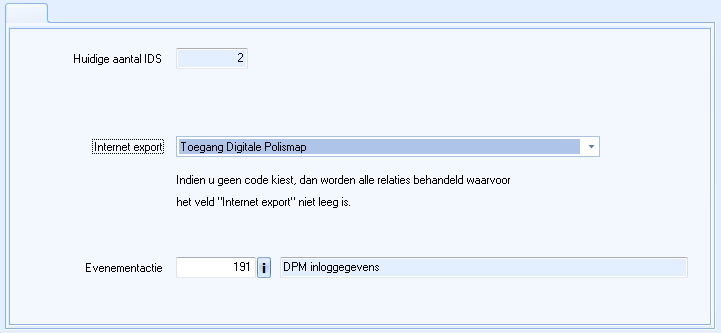
In het veld Huidig aantal IDS kunt u zien hoeveel relaties al een inlogcode voor de digitale polismap hebben.
- Kies bij het veld Internet Export voor de gewenste optie.
- Als u het veld leeg laat, krijgen alle relaties waarbij het veld Internet Export gevuld is inloggegevens toegekend.
- U kunt door gebruik te maken van verschillende waarden in de Tabel Internet export ervoor kiezen alleen voor bepaalde relaties de wachtwoorden automatisch te genereren.
- Kies eventueel met de
 achter het veld Evenementactie een actie.
achter het veld Evenementactie een actie. Met de evenementactie kunt u bijvoorbeeld een brief sturen aan de betreffende relaties, waarin u de inloggegevens bekendmaakt. Zie hiervoor het onderwerp Automatisch verzenden wachtwoord.
U kunt hier geen nieuwe evenementactie toevoegen. U moet deze eerst inrichten zoals beschreven in het onderwerp Evenementen DPM.
- Kies . De inloggegevens worden gegenereerd en getoond in Kladblok.
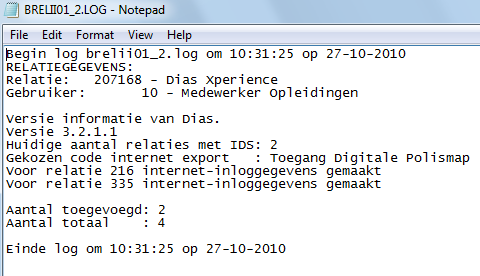
- U kunt de gegevens met de menukeuze Bestand opslaan en/of afdrukken.
- Klik op
 om het venster te sluiten. U keert terug in het hoofdvenster van Scenario Assurantie.
om het venster te sluiten. U keert terug in het hoofdvenster van Scenario Assurantie.
Bij de relatie is nu direct te zien dat er bij deze relatie inloggevens voor de digitale polismap aanwezig zijn.